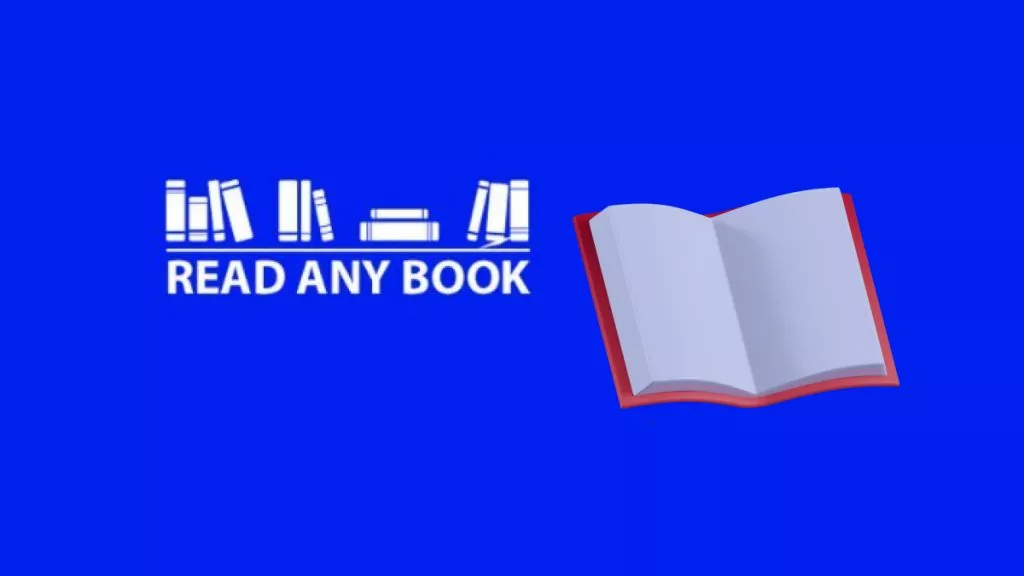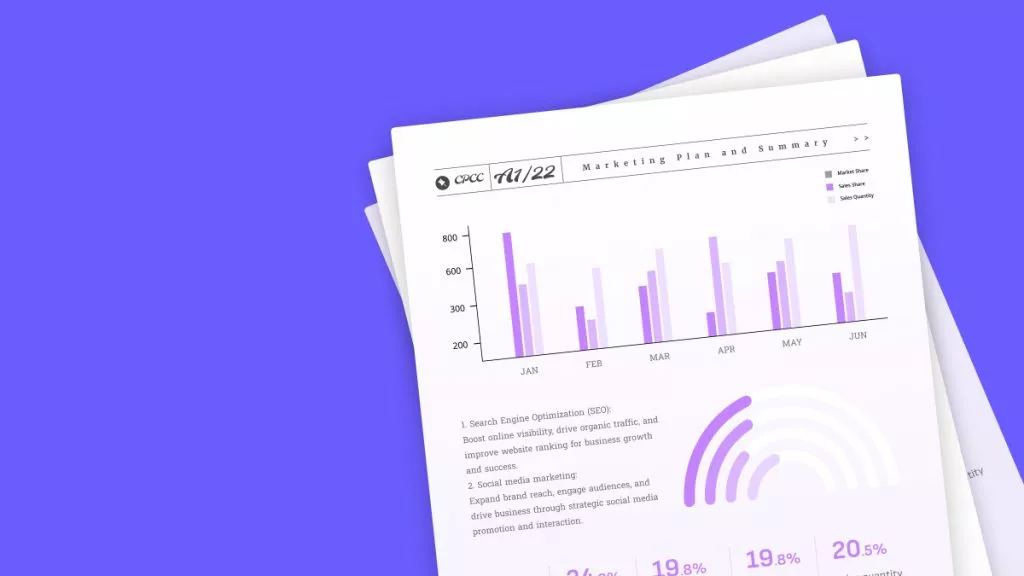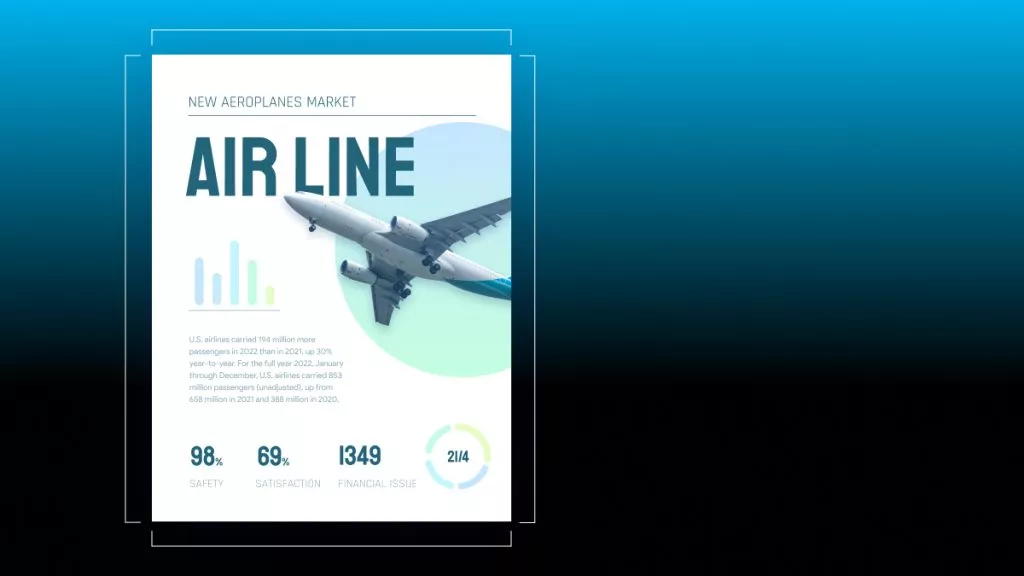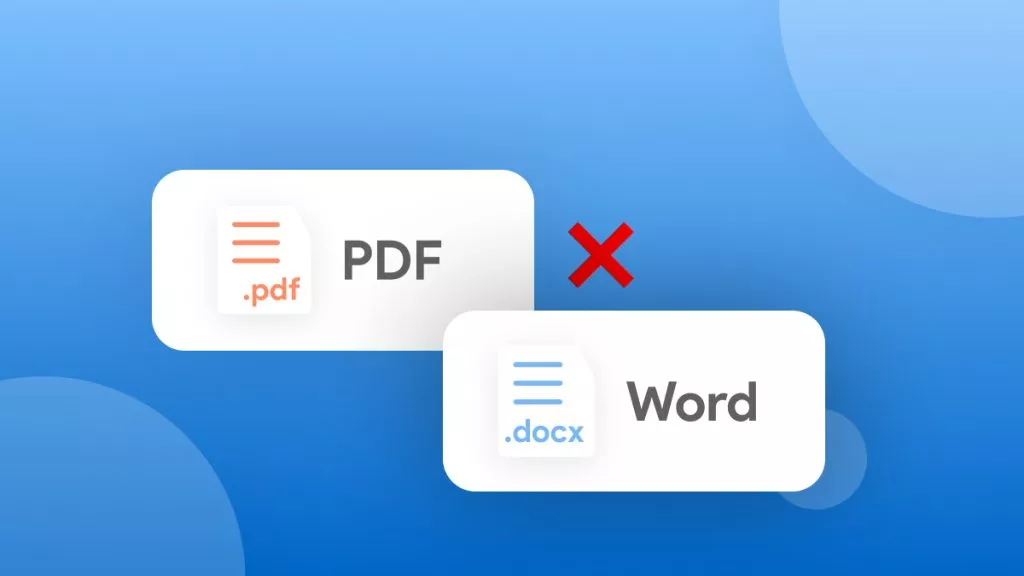온라인 플랫폼의 발전으로 책의 디지털 버전을 손쉽게 접할 수 있게 되었습니다. 희귀 도서를 좋아하는 독자나 교재를 찾는 학생이라면, 온라인에서 다양한 옵션을 활용할 수 있습니다. 전자책은 사용자에게 큰 유연성을 제공하며, 필요한 자료를 언제 어디서나 손쉽게 읽을 수 있도록 도와줍니다.
전자책은 마치 주머니 속에 도서관을 들고 다니는 것과 같습니다. 지금은 원하는 책을 검색하고 읽을 수 있도록 도와주는 다양한 리소스가 존재합니다. 고전부터 학술 교재에 이르기까지, 다양한 플랫폼이 사용자들의 다양한 독서 수요를 충족시키고 있습니다. 이 글에서는 책 PDF 다운로드 사이트를 이용하는 최적의 방법들을 소개합니다.
1부. PDF로 책 읽기, 얼마나 대중화되었을까?
PDF 전자책은 접근성과 휴대성이 뛰어나 언제 어디서나 다양한 기기로 편리하게 읽을 수 있어 많은 사랑을 받고 있습니다. 검색 기능 덕분에 원하는 내용을 빠르게 찾을 수 있어 독서 효율도 높습니다.
또한, 종이 사용을 줄일 수 있어 친환경적이며, PDF를 편리하게 읽을 수 있는 도구 중 하나가 바로 UPDF입니다. 이 도구는 스마트폰 등에서 전자책을 쉽게 읽을 수 있도록 도와주며, 긴 PDF를 마인드맵으로 변환해 핵심 내용을 빠르게 파악할 수 있어 유용합니다. 책 PDF를 찾고 있다면 UPDF를 활용해보세요.
Windows • macOS • iOS • Android 100% 안전
2부. 대표 책 PDF 다운로드 사이트 소개
전자책 PDF 다운로드 사이트를 찾고 있다면, 아래 추천 검색 플랫폼들을 활용해보세요. 소개할 책 PDF 다운로드 사이트는 방대한 PDF 책 라이브러리를 보유하고 있어 원하는 책을 직접 검색하고 읽을 수 있습니다.
1. ManyBooks
ManyBooks는 5만 권 이상의 PDF 도서를 제공하는 대표적인 책 PDF 다운로드 사이트입니다. 역사소설부터 공포 장르까지, 다양한 장르의 책들을 취향에 맞게 검색해 읽을 수 있습니다. 책 제목, 저자 이름, 키워드로도 간편하게 PDF를 찾을 수 있는 검색 기능이 제공됩니다.
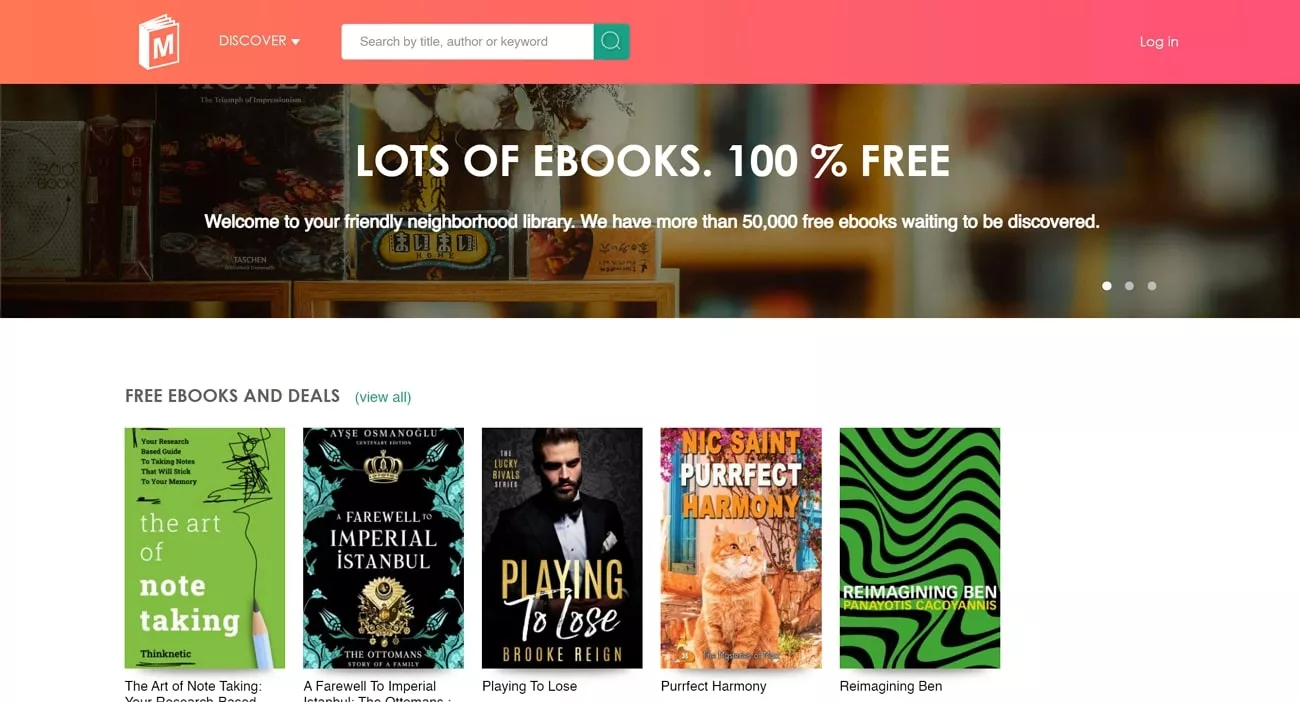
2. 오픈 라이브러리 (Open Library)
책 PDF 구하는 법을 고민하고 있다면, Open Library를 활용해보세요. 이 혁신적인 전자책 pdf 다운로드 웹사이트는 방대한 도서 컬렉션을 통해 전 세계 누구나 지식에 접근할 수 있도록 돕습니다. 사용자는 특정 책 제목이나 저자명으로 다양한 도서 카탈로그를 검색할 수 있으며, 연구자부터 일반 독자까지 모두에게 유용한 리소스를 제공합니다.
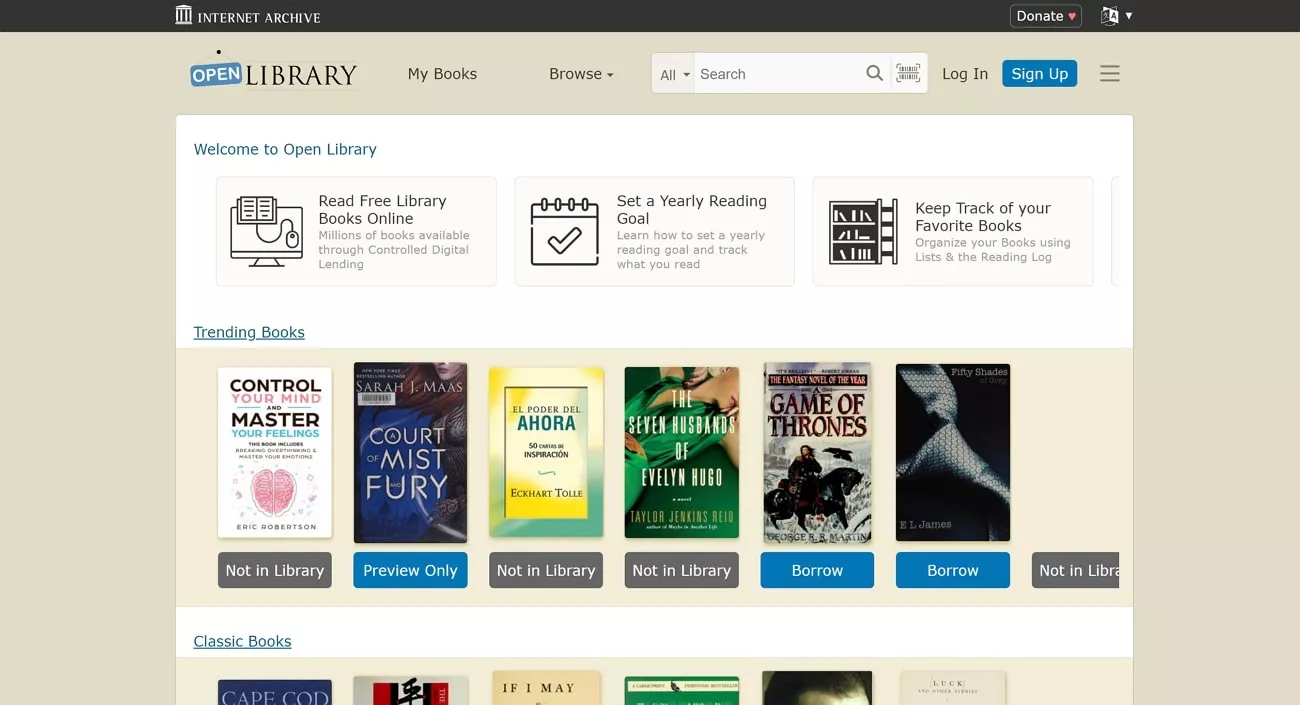
3. 사이언스다이렉트 (ScienceDirect)
ScienceDirect는 수많은 연구자와 학생들에게 연구 자료를 제공하는 선도적인 플랫폼 중 하나입니다. 다양한 주제에 관한 학술 저널과 전자책을 폭넓게 보유하고 있으며, 이 플랫폼을 통해 과학자와 연구자들은 1,500만 개 이상의 학술 논문에 접근할 수 있어, 연구 참고자료로 활용하기에 적합합니다.
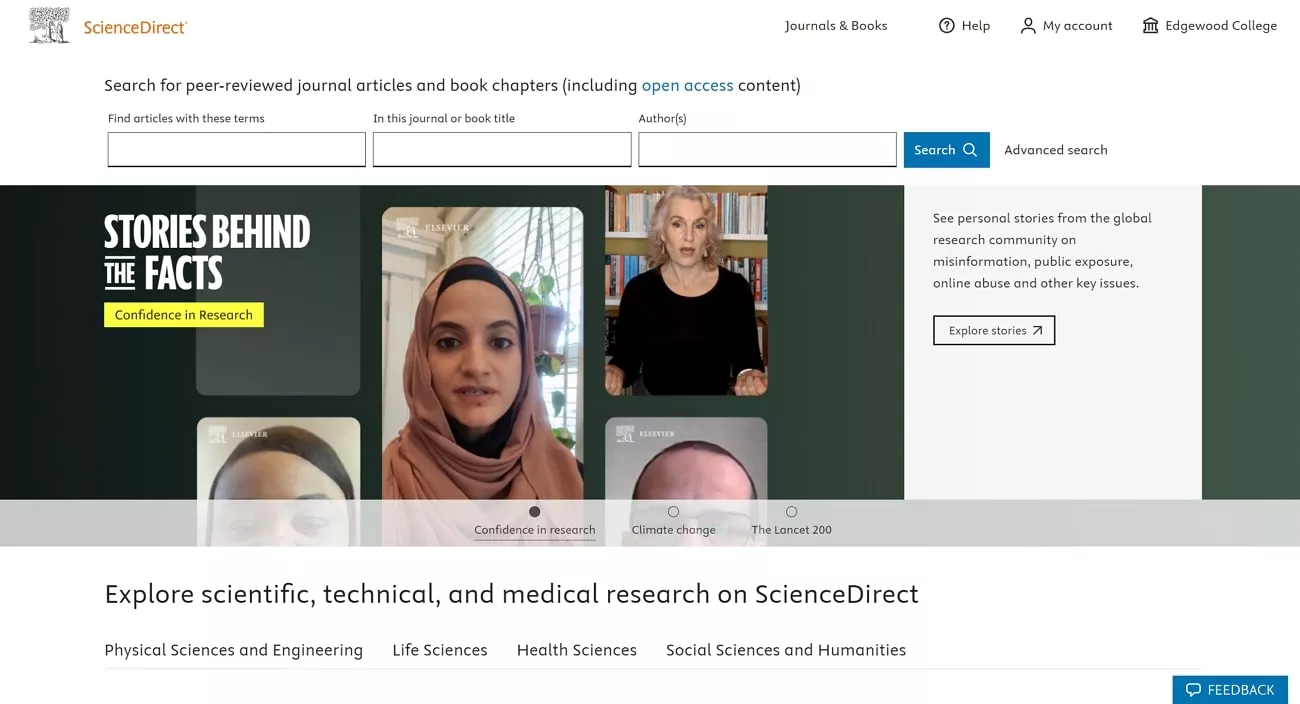
4. 안나스 아카이브 (Anna's Archive)
Anna’s Archive는 소설부터 학술 논문까지 모든 종류의 자료를 찾을 수 있는 다용도 책 pdf 다운로드 사이트입니다. 책 제목을 입력해 PDF 형식의 책이나 저널을 검색할 수 있으며, “책 PDF를 어디서 찾을 수 있을까?”라는 질문에 가장 실용적인 해답을 주는 플랫폼 중 하나입니다. 또한, PDF 파일을 직접 다운로드할 수 있는 기능도 제공되어 사용자 편의성을 높였습니다.
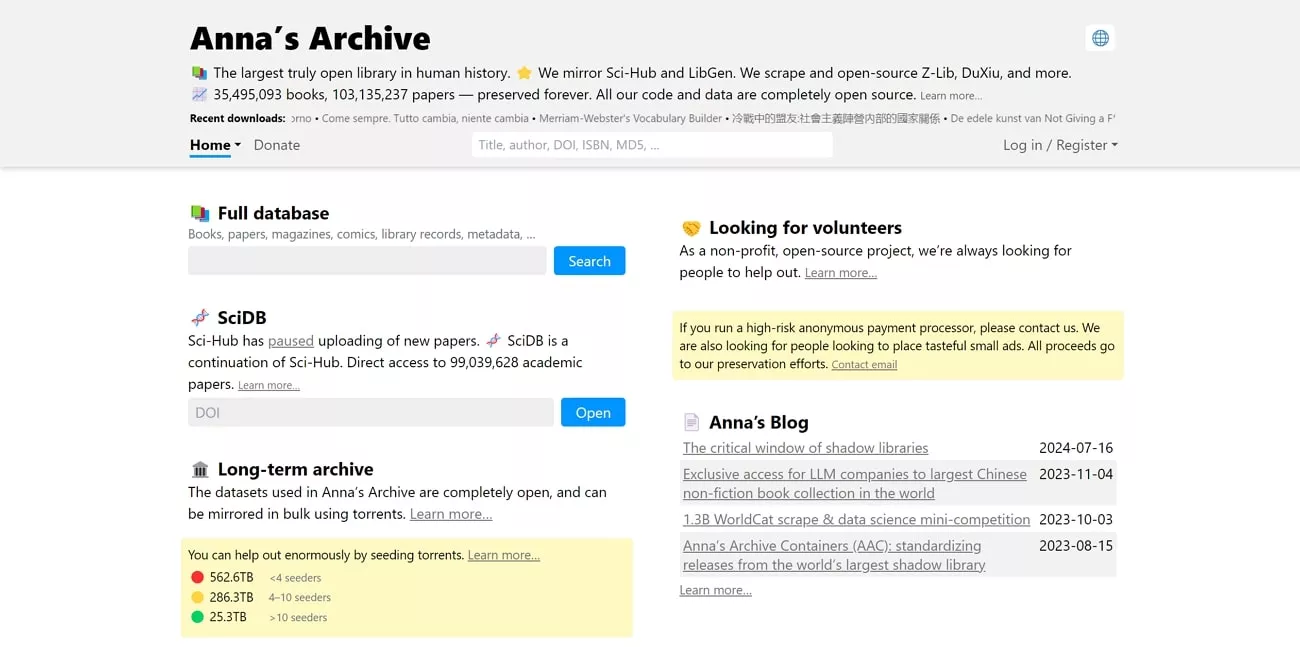
5. 리드 애니 북 (READ ANY BOOK)
READ ANY BOOK은 다양한 장르와 카테고리의 전자책을 제공하는 전자책 PDF 다운로드 플랫폼으로, 사용자는 별도의 다운로드 없이 온라인에서 직접 책을 검색하고 읽을 수 있습니다. 책 제목, 저자, 장르별로 검색이 가능하며, 간편하게 원하는 도서를 찾을 수 있는 광범위한 도서관 기능을 제공합니다.
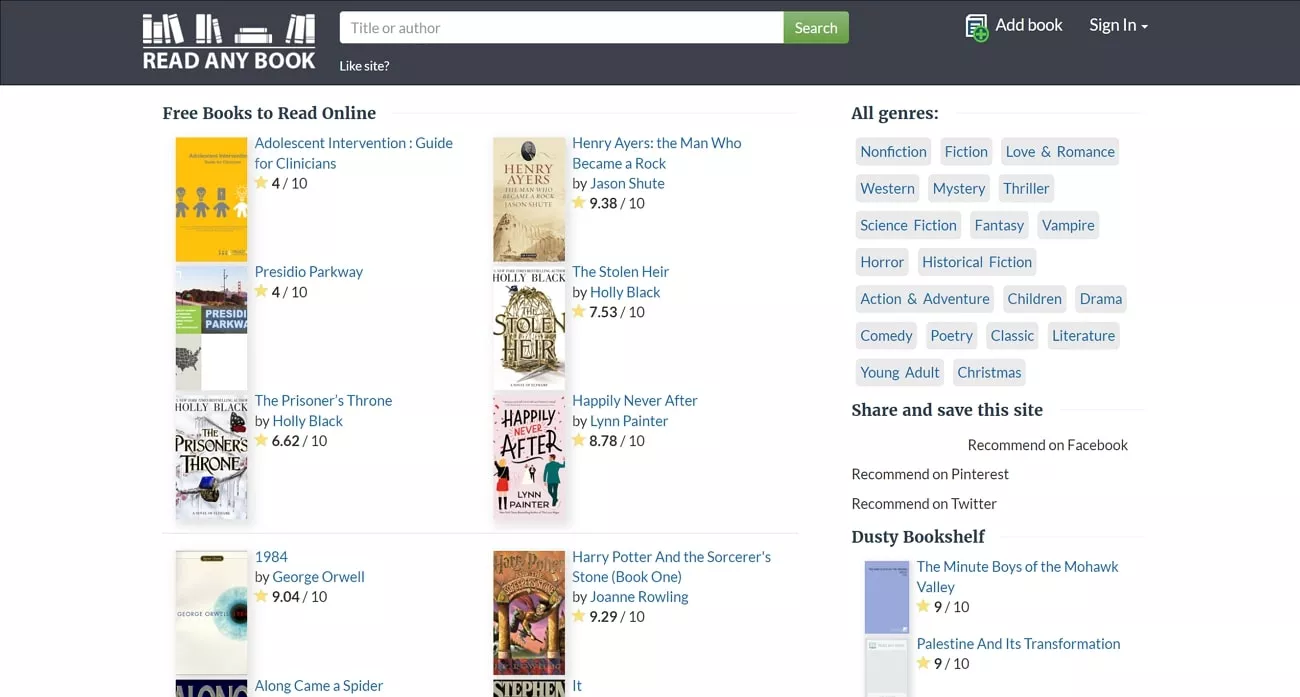
3부. UPDF로 PDF 전자책을 제대로 탐색하는 방법
PDF 전자책을 읽을 수 있는 최고의 플랫폼 중 하나는 UPDF입니다. 이 훌륭한 도구는 크로스 플랫폼 호환성을 제공하여 컴퓨터, 스마트폰, 태블릿 등 다양한 기기에서 책을 읽을 수 있도록 해줍니다. 또한 이미지, 레이아웃, 글꼴 등 전자책의 원본 형식을 그대로 유지합니다.
또한 이 도구는 북마크, 주석, 하이퍼링크 등과 같은 인터랙티브 요소도 지원하여 책을 효율적으로 탐색하고 정리할 수 있게 도와줍니다. UPDF는 책 PDF 구하는 법에 있어 완전한 솔루션입니다.
UPDF로 책을 읽으며 탐색하는 단계별 가이드
UPDF는 뛰어난 유연성과 직관적인 인터페이스를 제공하여 디지털 책을 읽기에 매우 유용한 도구입니다. 다음은 이 도구를 활용하여 PDF 책을 읽는 단계별 방법입니다:
1단계. 전자책을 도구 인터페이스로 가져오기
컴퓨터에서 UPDF를 실행하고 "파일 열기" 버튼을 클릭하여 읽고 싶은 전자책을 불러옵니다.
2단계. 리더 모드 설정
책이 인터페이스에 불러와지면 왼쪽 상단의 "리더" 아이콘을 클릭하세요. 상단의 "확대/축소 비율" 버튼을 통해 보기 크기를 조절할 수 있으며, "페이지에 맞춤", "너비에 맞춤", "높이에 맞춤" 중 원하는 옵션을 선택할 수 있습니다.
또한 "슬라이드쇼" 아이콘을 누르면 페이지가 자동으로 넘어가며, 페이지 번호 입력란에 숫자를 입력하면 원하는 페이지로 바로 이동할 수 있습니다.
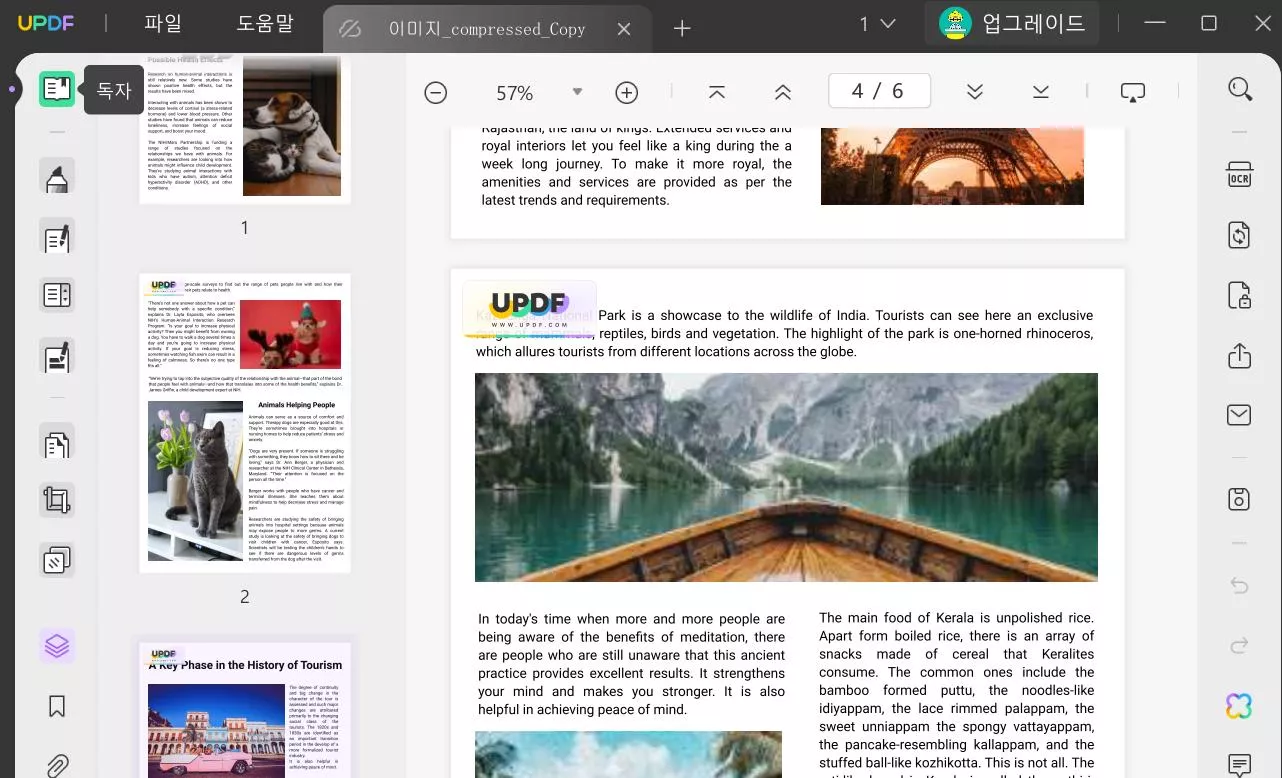
3단계. 스캔된 PDF에 OCR 적용하기
스캔된 전자책인 경우, 오른쪽 패널의 "OCR로 텍스트 인식" 아이콘을 클릭합니다. "문서 유형"을 "검색 가능한 PDF"로 설정한 뒤, 나머지 OCR 설정을 진행합니다.
"텍스트 및 이미지만" 또는 "페이지 이미지 위 텍스트" 중 적절한 레이아웃을 선택하고, 문서 언어, 이미지 해상도, 페이지 범위 등을 드롭다운 메뉴에서 설정합니다. 설정이 완료되면 "OCR 수행" 버튼을 클릭하여 스캔된 PDF를 편집 가능한 형식으로 변환합니다.
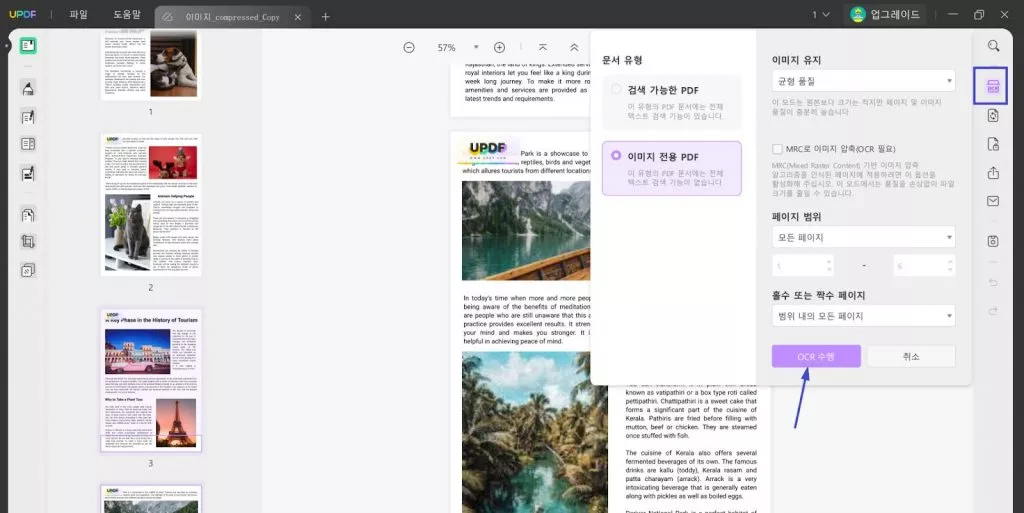
4단계. 생성된 파일 저장 및 읽기
변환이 완료되면 저장할 폴더를 지정하라는 창이 나타납니다. 폴더를 선택하고 "저장" 버튼을 누르면 OCR 변환이 시작됩니다. 변환된 파일은 다양한 작업이 가능하며 UPDF에서 자유롭게 읽을 수 있습니다.
5단계. 책을 빠르게 읽는 방법
책의 분량이 많다면, UPDF의 내장 AI 어시스턴트를 활용할 수 있습니다. 책을 UPDF에서 열고 AI 기능에 업로드하면 몇 초 안에 명확하고 정확한 요약을 받을 수 있습니다.
이 외에도 특정 페이지 요약 요청, 콘텐츠 번역, 책 스크린샷을 통한 질문 등 다양한 기능을 제공하여 더 빠르고 깊이 있는 독서를 도와줍니다.
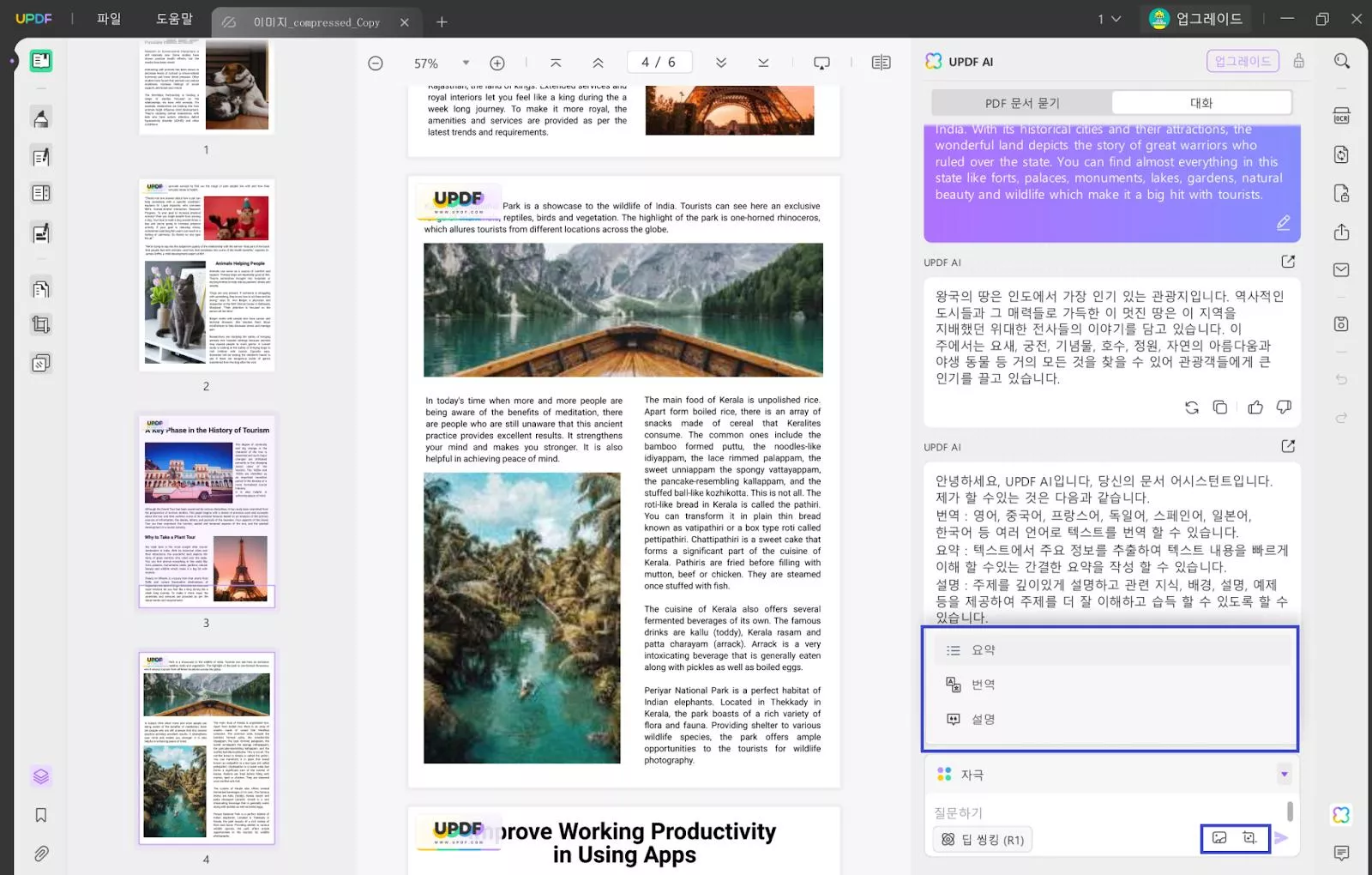
UPDF의 전체 기능을 경험해보고 싶다면 아래 버튼을 통해 무료 체험을 시작할 수 있습니다. PDF를 마인드맵으로 변환하는 고급 기능을 포함한 온라인 버전의 AI도 제공되니 함께 활용해보세요.
Windows • macOS • iOS • Android 100% 안전
결론
결론적으로, UPDF는 원하는 책의 PDF를 쉽고 편리하게 찾고 읽을 수 있는 완벽한 솔루션입니다. 이 다기능 도구를 사용하면 다양한 옵션을 통해 전자책을 자유롭게 읽을 수 있으며, 스캔된 문서도 OCR 기능을 통해 편집 가능한 PDF로 변환할 수 있습니다. 지금 바로 무료로 체험해보세요!
Windows • macOS • iOS • Android 100% 안전
 UPDF
UPDF
 Windows용 UPDF
Windows용 UPDF Mac용 UPDF
Mac용 UPDF iPhone/iPad용 UPDF
iPhone/iPad용 UPDF 안드로이드용 UPDF
안드로이드용 UPDF UPDF AI 온라인
UPDF AI 온라인 UPDF Sign
UPDF Sign PDF 읽기
PDF 읽기 PDF 주석 달기
PDF 주석 달기 PDF 편집
PDF 편집 PDF 변환
PDF 변환 PDF 생성
PDF 생성 PDF 압축
PDF 압축 PDF 구성
PDF 구성 PDF 병합
PDF 병합 PDF 분할
PDF 분할 PDF 자르기
PDF 자르기 PDF 페이지 삭제
PDF 페이지 삭제 PDF 회전
PDF 회전 PDF 서명
PDF 서명 PDF 양식
PDF 양식 PDF 비교
PDF 비교 PDF 보안
PDF 보안 PDF 인쇄
PDF 인쇄 일괄 처리
일괄 처리 OCR
OCR UPDF 클라우드
UPDF 클라우드 UPDF AI 소개
UPDF AI 소개 UPDF AI 솔루션
UPDF AI 솔루션 UPDF AI에 대한 FAQ
UPDF AI에 대한 FAQ PDF 요약
PDF 요약 PDF 번역
PDF 번역 PDF 설명
PDF 설명 PDF로 채팅
PDF로 채팅 이미지로 채팅
이미지로 채팅 PDF를 마인드맵으로 변환
PDF를 마인드맵으로 변환 AI 채팅
AI 채팅 사용자 가이드
사용자 가이드 기술 사양
기술 사양 업데이트
업데이트 FAQ
FAQ UPDF 활용 팁
UPDF 활용 팁 블로그
블로그 뉴스룸
뉴스룸 UPDF 리뷰
UPDF 리뷰 다운로드 센터
다운로드 센터 회사에 연락하기
회사에 연락하기